Win10查看系统进程正在运行程序(win10查看系统进程正在运行程序)
(编辑:jimmy 日期: 2025/12/28 浏览:2)
Win10查看系统进程正在运行程序(win10查看系统进程正在运行程序)
Win10中,我们有不少的方法可以查看电脑正在运行的程序,但是有些用户,一直都没试过查看电脑有哪些程序正在运行,所以不知道在哪里查看。这篇文章是本站给大家带来的查看系统进程正在运行程序和正在运行任务方法教程。方法1: 1、右键点击任务栏空白处,在打开的菜单项中,选择任务管理器;
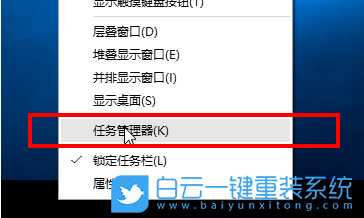 2、按 Ctrl + Shift + Esc 组合键,可以快速打开任务管理器,然后切换到进程就可以看到我们正在运行的程序了,想要关闭,可以右键点击程序,在打开的菜单项中,点击关闭即可;
2、按 Ctrl + Shift + Esc 组合键,可以快速打开任务管理器,然后切换到进程就可以看到我们正在运行的程序了,想要关闭,可以右键点击程序,在打开的菜单项中,点击关闭即可;  方法2: 1、按 Win + R 组合键,打开运行,并输入:msinfo32 命令,确定或回车,可以快速打开系统信息;
方法2: 1、按 Win + R 组合键,打开运行,并输入:msinfo32 命令,确定或回车,可以快速打开系统信息; 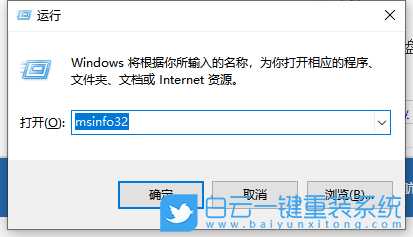 2、系统信息窗口中,依次展开左侧的软件环境 - 正在运行任务,一会右侧就会刷新到正在运行的任务了;
2、系统信息窗口中,依次展开左侧的软件环境 - 正在运行任务,一会右侧就会刷新到正在运行的任务了; 
以上就是Win10查看系统进程正在运行程序|Win10正在运行任务文章,如果这篇文章的方法能帮到你,那就收藏65路由网站,在这里会不定期给大家分享常用装机故障解决方法。